Desbloquear el cargador de arranque en su dispositivo Android abre un mundo de posibilidades, lo que le permite instalar ROM personalizadas, obtener acceso a la raíz y realizar varias modificaciones para mejorar el rendimiento. Sin embargo, es importante comprender que este proceso generalmente implica limpiar todos los datos en su dispositivo. Por lo tanto, crear copias de seguridad de sus datos importantes antes de continuar con el desbloqueo del cargador de arranque es importante para evitar la pérdida de datos.
Esta página ilustrará seis formas de Realice una copia de seguridad de Android antes de desbloquear el gestor de arranque. Ya sea que prefiera soluciones de almacenamiento en la nube, transferencias de archivos manuales o un software de copia de seguridad especializado, encontrará un método que mejor le convenga.
Parte 1: Cómo hacer una copia de seguridad de Android antes de desbloquear el cargador de arranque (universalidad)
¿Puedo hacer una copia de seguridad de mi sistema Android antes de desbloquear el cargador de arranque para todas las marcas de teléfonos inteligentes? ¡Sí! Dé una toma a Mobilkin Backup Manager para Android (Windows y Mac). Conocido la copia de seguridad y restauración de Android, este software es confiable y le permite hacer una copia de seguridad de los datos sin esfuerzo a su PC o Mac. Posteriormente, puede restaurar el archivo de copia de seguridad al mismo teléfono o cualquier otro dispositivo vinculado. Al hacer una copia de seguridad de contenido crucial en su computadora, se asegura un proceso más suave y seguro de restaurar contenido a su teléfono posterior al desbloqueo.
¿Cómo hacer una copia de seguridad de un teléfono Android y restaurarlo usando la copia de seguridad y restaurar Mobilekin Android?
Paso 1: Connect – Comience descargando y lanzando el programa en su computadora. Conecte su teléfono inteligente a su computadora a través de USB o WiFi y habilite la depuración USB. Espere hasta que el software detecte su dispositivo.
Paso 2: respaldo – Luego, elija «copia de seguridad» y especifique los tipos de archivos que desea archivar en su computadora. Una vez seleccionado, comience el proceso de copia de seguridad haciendo clic en el botón «Copia de seguridad». Permita que el software continúe con la operación de copia de seguridad.
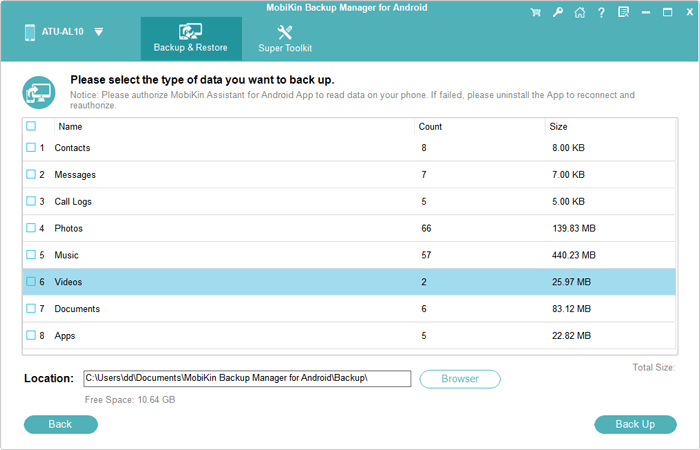
Paso 3: Restaurar – Si necesita restaurar los datos de copia de seguridad en su dispositivo, vaya a la interfaz principal y seleccione «Restaurar». Elija los tipos de archivos que desea restaurar, luego haga clic en «Restaurar» para transferirlos de regreso a su dispositivo conectado. Posteriormente, puede proceder a desbloquear el gestor de arranque.
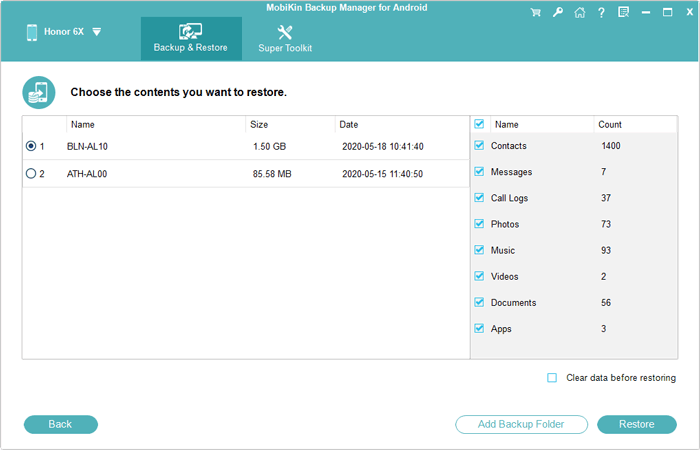
Existe el riesgo de bloquear su dispositivo al desbloquear el cargador de arranque, especialmente si el proceso no se sigue correctamente o si se instalan firmware o modificaciones incompatibles. Una vez que esto ocurre, puede despegar su dispositivo según las instrucciones.
Es posible que también necesite:
Después de la copia de seguridad, incluso puede transferir datos a su nuevo teléfono Android si desea mantener el contenido de copia de seguridad allí.
Parte 2: Cómo hacer una copia de seguridad de Android antes del desbloqueo del cargador de arranque (marcas de teléfono específicas)
> 2.1 Uso de Smart Switch (Samsung)
Interruptor inteligente es esencial para administrar dispositivos Samsung y salvaguardar datos como contactos, mensajes, registros de llamadas, fotos y videos, eventos calendario, notas, alarmas y aplicaciones y datos de aplicaciones. Pueden mantener eficientemente los datos mientras desbloquean el cargador de arranque, asegurando que los datos importantes se almacenen de forma segura. Así es como funciona:
- Conecte su teléfono Samsung a su computadora con un cable USB.
- Otorgue permiso tocando «permitir» en su teléfono.
- Inicie Smart Switch en su computadora y haga clic en «copia de seguridad».
- Seleccione las categorías de datos que desea hacer una copia de seguridad.
- Hacer clic en una categoría habilita la selección específica del elemento.
- Una vez que haya realizado sus selecciones, haga clic en «copia de seguridad» para iniciar el proceso.
- Su computadora comenzará a hacer una copia de seguridad de sus datos, lo que puede llevar varios minutos.
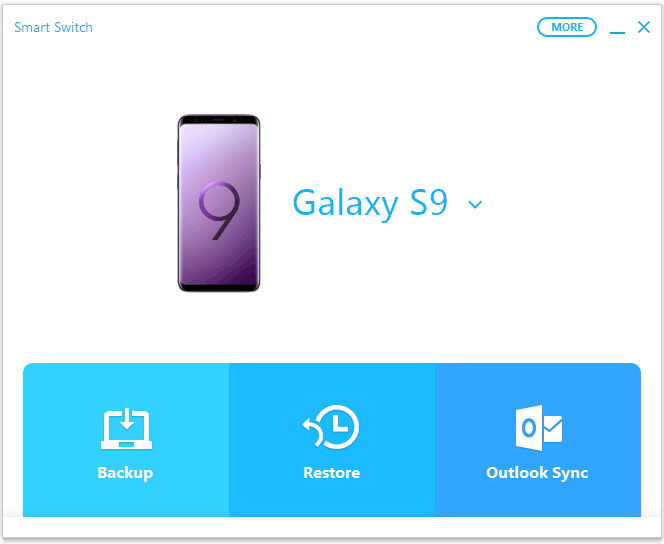
> 2.2 Uso de rescate y asistente inteligente (Motorola)
Rescate y asistente inteligente le permite hacer una copia de seguridad de los archivos de Motorola como aplicaciones, imágenes, canciones, videos, contactos, SMS y algunos otros archivos. Con características adicionales para la optimización de dispositivos y la resolución de problemas, es una herramienta versátil para usuarios básicos y avanzados. Aquí le mostramos cómo hacer una copia de seguridad de un gestor de botas de Android usando rescate y asistente inteligente:
- Active la depuración USB en su teléfono Motorola antes de conectarse.
- Autorice los mensajes en su teléfono, incluidos los permisos para la depuración USB y la ayuda del dispositivo.
- Para versiones más nuevas, ingrese el código proporcionado en su dispositivo para autorizar la conexión USB.
- Una vez detectado, elija los tipos de datos para la copia de seguridad.
- Confirme el permiso en su teléfono para iniciar la copia de seguridad aceptando el mensaje «Permitir» en esta aplicación.
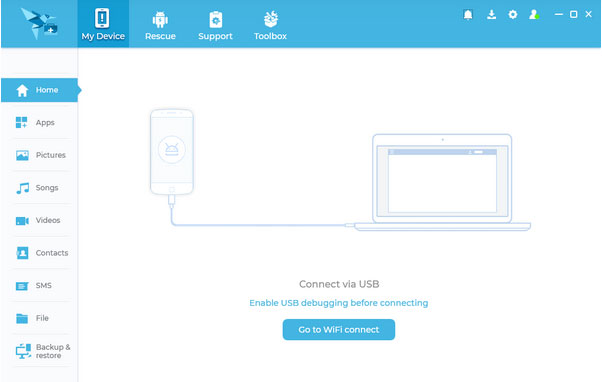
> 2.3 Uso de Huawei Cloud (Huawei)
Nube de Huawei Ofrece una solución de copia de seguridad segura para usuarios de teléfonos Huawei, crucial antes de tareas como desbloquear el cargador de arranque. Los usuarios pueden salvaguardar los contactos, mensajes, fotos y aplicaciones, asegurando la protección de datos durante las modificaciones. Con una selección de datos flexible y sincronización perfecta, es esencial para la gestión de dispositivos básicos y avanzados. Aprenda cómo funciona este servicio:
- Desbloquee su dispositivo Huawei y navegue a «Configuración> Huawei Cloud».
- Tendrá que aceptar los términos presentados.
- Si es su configuración inicial, active la opción «Huawei Cloud».
- Luego, indique si es un usuario nuevo o existente.
- Proceda a crear una nueva cuenta o inicie sesión en su cuenta Huawei existente.
- Por último, habilite los tipos de datos que desea sincronizar con la nube de Huawei.
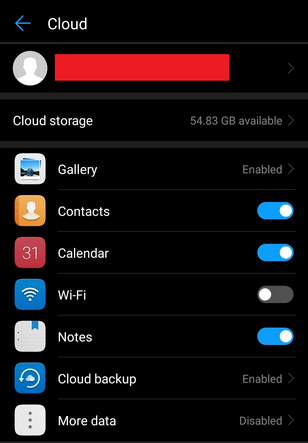
> 2.4 Uso de MI PC Suite (Xiaomi/Redmi)
Syncs Xiaomi Mi PC Syncs Xiaomi Android Miui con PC con Windows, simplificando la interacción para los usuarios. Habilita una copia de seguridad y sincronización perfecta de aplicaciones, fotos, videos, mensajes, música, contactos y documentos. Así es como funciona:
- Primero, descargue e instale Mi PC Suite en su computadora.
- Luego, abra Mi PC Suite y conecte su teléfono Xiaomi/MI/REDMI a su computadora usando un cable de datos.
- Una vez conectado, puede acceder convenientemente a varios datos del teléfono a través de la interfaz.
- Vaya a «copias de seguridad» y abra la ventana «Copia de seguridad de este dispositivo».
- Administre las copias de seguridad existentes y cree nuevas haciendo clic en «Soporte ahora».
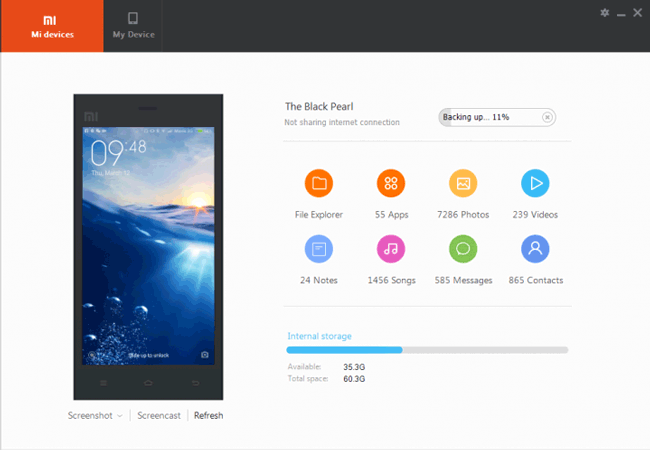
> 2.5 Uso de Oppo Cloud (OPPO/OnePlus)
Nube de opto Ofrece una copia de seguridad sin esfuerzo para los usuarios de teléfonos OPPO o OnePlus. Con pasos simples, las personas pueden almacenar de forma segura sus datos sin esfuerzo manual. Ya sea a través de copias de seguridad automáticas o iniciación manual, Oppo Cloud garantiza la protección de datos con conveniencia. Aquí está como:
- Asegúrese de conectar su teléfono Oppo o OnePlus a una red WiFi estable.
- Abra Heytap Cloud en su teléfono, inicie sesión en su cuenta de nube y navegue a la pantalla de inicio.
- Seleccione la opción «Administrar almacenamiento en la nube» y elija «Copia de seguridad en la nube» para habilitar «copia de seguridad automática».
- Alternativamente, si prefiere una copia de seguridad manual, toque «Supongación de la copia de seguridad ahora».
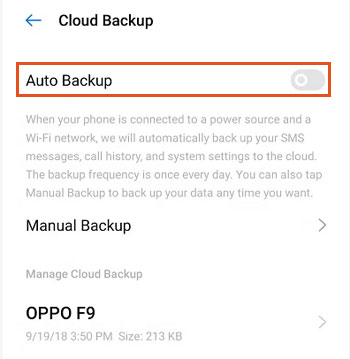
Preguntas frecuentes sobre desbloquear el cargador de arranque
P1: ¿Desbloquear el gestor de arranque anulará mi garantía?
Sí, en la mayoría de los casos, el desbloqueo del gestor de arranque anula la garantía proporcionada por el fabricante. Es esencial verificar los términos y condiciones de garantía antes de continuar con el proceso de desbloqueo.
Also read: Cómo hacer copia de seguridad del iPhone antes de actualizar a iOS 18 [Seguro, Sin Pérdidas]
P2: ¿Cuáles son los riesgos de desbloquear el gestor de arranque de Android?
El desbloqueo puede hacer una pérdida potencial de funcionalidad y ciertas características inaccesibles, impactar la funcionalidad de la cámara, y evitar actualizaciones oficiales de software. ¿Desbloquear los datos del gestor de arranque? ¡Por supuesto! Nuevamente, esto justifica la copia de seguridad de datos.
P3: ¿Cómo desbloquear el gestor de arranque después de hacer una copia de seguridad de Android?
- Instale ADB mínimo y FastBoot en su PC.
- Habilite las opciones de desarrollador aprovechando el «número de compilación» en la configuración> sobre el teléfono siete veces.
- Habilite «Desbloqueo OEM» y «depuración USB» en opciones de desarrollador.
- Conecte su teléfono a su PC y abra una ventana de línea de comandos como administrador en la carpeta ADB y FastBoot.
- Escriba «dispositivos ADB» para garantizar que su dispositivo sea reconocido.
- Ingrese «ADB REBOOT BOOTLOCER» para reiniciar en modo FastBoot.
- Una vez en modo FastBoot, escriba «Fastboot OEM UEM UNCHILLE» y presione ENTER.
- Confirme la acción en la pantalla de su teléfono si se le solicita.
- Después de desbloquear, escriba «FastBoot ReBoot» para arrancar su teléfono en Android o continuar con un flasheo de una recuperación personalizada.
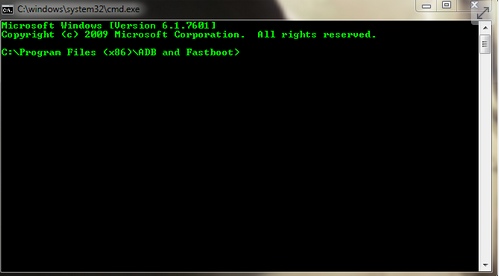
Pensamientos finales
Al concluir este artículo, damos de alta prioridad al administrador de copia de seguridad de Mobilekin para Android, lo que puede hacer que la copia de seguridad y restaurar sin problemas y sin problemas. Con sus capacidades de respaldo integrales y una compatibilidad más amplia, este producto asegura que sus datos se almacenen de forma segura y sean fácilmente accesibles cuando lo necesite.
Finalmente, aquí hay dos consejos adicionales:
- Para usar el almacenamiento en la nube para la copia de seguridad, asegúrese de que su teléfono esté conectado a una red WiFi estable y tenga suficiente carga de batería.
- Investigue los pasos y riesgos específicos asociados con el desbloqueo del cargador de arranque para su dispositivo después de la copia de seguridad y asegúrese de comprender el proceso a fondo antes de continuar.
